Ищете последнюю версию Direct3D для системы вашего компьютера? Не беспокойся Здесь вы узнаете правильный способ скачать Direct3D. Читайте дальше и узнайте, как …
В этом посте вы узнаете:
- Что такое Direct3D?
- Как мне скачать Direct3D?
- Как исправить ошибку, связанную с Direct3D?
Что такое Direct3D?
Direct3D графический интерфейс прикладного программирования (API) для операционных систем Windows. Часть DirectX, Direct3D используется для визуализации трехмерной графики в приложениях, где важна производительность, таких как видео игры. Поэтому для обеспечения максимальной производительности ваших приложений, таких как игры, важно, чтобы версия Direct3D лучше соответствовала системе Windows вашего компьютера.
Как мне скачать Direct3D?
Вы можете знать, что Direct3D является частью DirectX выше. Таким образом, вы можете скачать DirectX, чтобы получить Direct3D.
DirectX включен в системы Windows. Там нет отдельного пакета. Обновления доступны через Центр обновления Windows.
Шаг 1. Проверьте, есть ли у вас последний DirectX в системе вашего компьютера
- На клавиатуре удерживайте нажатой клавишу Ключ с логотипом Windows, затем нажмите р воспитывать Бежать коробка.
- Тип DXDIAG и нажмите Хорошо.

- Затем вы увидите версию DirectX вашего компьютера. Проверьте, является ли это последним с таблицей ниже.

Вот последние версии DirectX, соответствующие системе Windows (обновлено 23.08.2008):
Версия системы Windows Версия DirectX Windows 10 DirectX 11.3 и 12 Windows 8.1 DirectX 11.2 Windows 8 DirectX 11.1 Windows 7 DirectX 11.0
Если ваш DirectX самый последний, то отлично! Вы также получите последнюю версию Direct3D на своем компьютере. Если версия DirectX на вашем компьютере не самая последняя, следуйте Шаг 2 проверить наличие Центра обновления Windows.
Шаг 2. Проверьте наличие обновлений для системы вашего компьютера
Примечание. Все приведенные ниже снимки экрана относятся к Windows 10, но эти шаги также применимы к другим версиям системы Windows.
- На клавиатуре нажмите Ключ с логотипом Windows. Тип Обновить в поле поиска.
- Нажмите Проверьте наличие обновлений.(или же Центр обновления Windows)

- Нажмите Проверьте наличие обновлений.
Если вы используете Windows 8 и более поздние версии, Windows автоматически установит доступные обновления после проверки;
Если вы используете Windows 7, нажмите Установить обновления, если обнаружены какие-либо обновления.
Примечание. Если вы хотите обновить DirectX дальше, вам необходимо обновить операционную систему.
Как исправить ошибку, связанную с Direct3D?
Если у вас была ошибка Direct3D, например Не удалось инициализировать Direct3D, Direct3D ускорение недоступно, вам нужно обновить драйвер видеокарты помимо установки последней версии DirectX;
Более того, если вы хотите улучшить игровой процесс или производительность системы вашего компьютера, мы настоятельно рекомендуем вам всегда обновлять драйверы устройств.
Если вы решите обновить драйверы устройств вручную, с помощью Центра обновления Windows или использовать надежный сторонний продукт, важно, чтобы у вас всегда были самые последние правильные драйверы устройств для вашей операционной системы.
Если вам неудобно играть с драйверами устройств, мы рекомендуем использовать Водитель Легко. Это инструмент, который обнаруживает, загружает и (если вы используете Pro) устанавливает любые обновления драйверов, необходимые вашему компьютеру.
Чтобы обновить драйверы с помощью Driver Easy, просто нажмите Сканировать сейчас затем, когда в нем перечислены драйверы, которые необходимо обновить, нажмите Обновить. Будут загружены правильные драйверы, и вы можете установить их — либо вручную через Windows, либо все автоматически с Водитель Easy Pro.
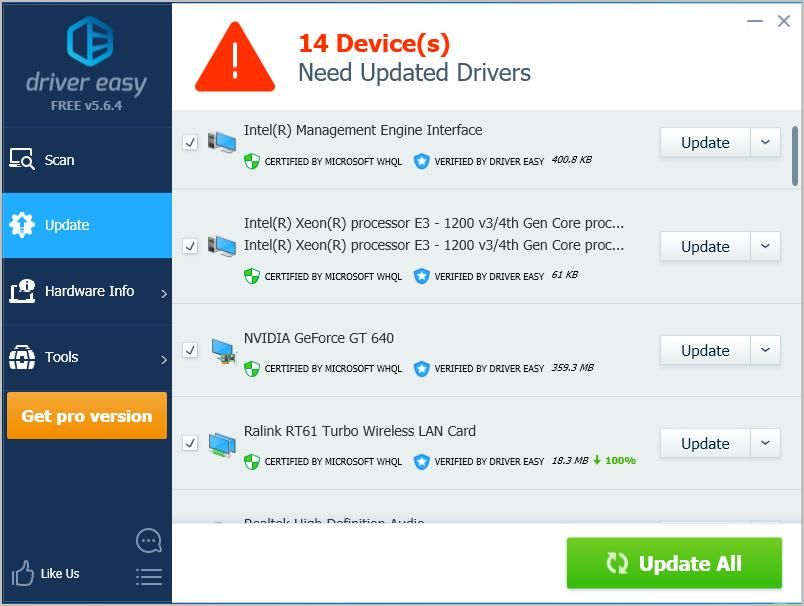

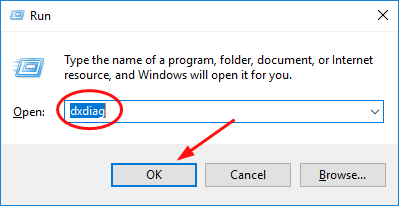

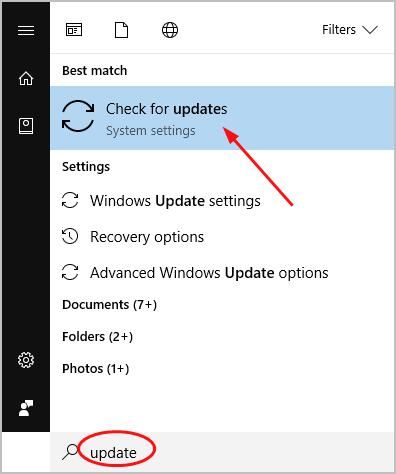
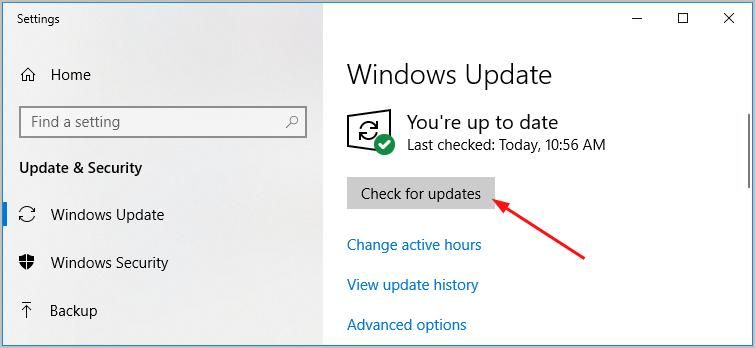
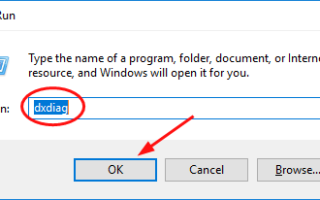
![Разъем для наушников не работает [Easy Fixs]](https://milestone-club.ru/wp-content/cache/thumb/62/79d795b61e88b62_150x95.jpg)


